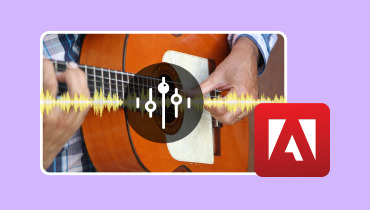การรวมเสียงที่คุณสามารถลอง - บทนำโดยละเอียดที่สุด
เมื่อเราสร้างสรรค์ดนตรี อาจมีวัสดุจำนวนมากที่ถูกสร้างขึ้นมา เราประมวลผลแต่ละส่วนอย่างระมัดระวังเพื่อให้แน่ใจว่าจะได้ผลลัพธ์ที่ดีที่สุด ขั้นตอนเดียวกันนี้ต้องนำไปใช้กับไฟล์เสียงพากย์ด้วย แต่เมื่องานน่าเบื่อหน่ายที่ต้องหมกมุ่นอยู่กับงานแต่ละชิ้นเสร็จสิ้นลง ก็ถึงเวลาที่เราต้องตกแต่งขั้นสุดท้าย ซึ่งก็คือการผสมผสานไฟล์เสียงแต่ละไฟล์ หากเราไม่เลือกเครื่องมือที่เหมาะสมกับงานนั้น คุณภาพเสียงก็จะลดลง และถึงแม้จะมีไฟล์ที่สมบูรณ์ แต่เอกลักษณ์ของแต่ละส่วนก็จะสูญหายไป ดังนั้น เราจึงต้องหาเครื่องมือที่ดีที่สุดจากเครื่องมือต่างๆ ที่มีอยู่ในท้องตลาด ในบทความนี้ เราจะแสดงรายการเครื่องมือแปดรายการ การรวมเสียง ที่เราสามารถอ้างอิงได้ เครื่องมือเหล่านี้สามารถปรับใช้ได้หลากหลาย และขั้นตอนการใช้งานก็ค่อนข้างง่าย ซอฟต์แวร์เดสก์ท็อปบางตัวก็มีเครื่องมือตัดต่อเสียงที่ครบครัน ซึ่งช่วยให้เราสร้างเพลงที่สมบูรณ์แบบจากเนื้อหาที่เตรียมไว้ได้ แน่นอนว่าไม่มีเครื่องมือใดที่สมบูรณ์แบบ เราจะบอกคุณถึงปัญหาของเครื่องมือทั้งแปดนี้ เพื่อให้คุณหลีกเลี่ยงได้อย่างเหมาะสม

เนื้อหาของหน้า
| Vidmore Video Converter | Freemake | คลิดิโอ | ความกล้า | โปรแกรมรวมเสียง | QuickTime | iMovie | โปรแกรมตัดต่อวิดีโอ EaseUS | |
| แพลตฟอร์ม | วินโดวส์, แมค | วินโดวส์, แมค | ออนไลน์ | Windows, Mac, Linux | ออนไลน์ | Mac | Mac | วินโดวส์, แมค |
| คุณสมบัติการแก้ไข | หลากหลาย | ดี | น้อย | มากมาย | เรียบง่าย | ดี | ดี | หลากหลาย |
| อินเตอร์เฟซ | ทำความสะอาด | เรียบง่าย | ทำความสะอาด | ซับซ้อน | เรียบง่าย | ทำความสะอาด | ทำความสะอาด | ดี |
| การใช้งาน | ง่ายมาก | ง่าย | ดี | ยาก | ง่าย | ดี | ดี | ง่าย |
| ประเภทไฟล์ | วิดีโอ, เสียง, ภาพ | วิดีโอ, เสียง, ภาพ | เสียง | เสียง | เสียง | วิดีโอ, เสียง, ภาพ | วิดีโอ, เสียง, ภาพ | วิดีโอ, เสียง, ภาพ |
ตอนที่ 1. 8 อันดับการควบรวมกิจการด้านเสียงชั้นนำในปี 2024
เครื่องมือ 1. Vidmore Video Converter
เครื่องมือตัวแรกที่เราอยากแนะนำคือ Vidmore Video Converter Vidmore Video Converter เป็นเครื่องมือเดสก์ท็อปแบบออลอินวันที่รองรับการจัดการวิดีโอ รูปภาพ และไฟล์มัลติมีเดียอื่นๆ อีกมากมาย นอกเหนือจากไฟล์เสียง แอปพลิเคชันรองรับไฟล์มากกว่า 200 รูปแบบ ซึ่งเพียงพอสำหรับไฟล์เสียงทุกประเภทที่เราพบเห็นในชีวิตประจำวัน เพียงแค่อัปโหลดไฟล์เสียงทั้งหมดไปยังแพลตฟอร์มนี้และคลิกผสาน (Merge) เพื่อรับไฟล์เสียงที่สมบูรณ์ ก่อนส่งออก เรายังสามารถดูตัวอย่างผลลัพธ์ได้ และหากไม่พอใจ เราก็สามารถใช้ชุดเครื่องมือตัดต่อเสียงที่ Vidmore Video Converter มอบให้ได้ เช่น การครอบตัดความยาวของเสียง การตัดเสียงรบกวน เพิ่มเอฟเฟกต์เฟดอินและเฟดเอาต์ ปรับระดับเสียง และอื่นๆ อีกมากมาย ในกล่องเครื่องมือของ Vidmore Video Converter เรายังสามารถค้นหาโปรแกรมบีบอัดเสียงและเครื่องมือเสริมอื่นๆ อีกมากมาย ยิ่งไปกว่านั้น Vidmore Video Converter ยังใช้งานง่ายมาก แม้กระทั่งผู้ที่ไม่เคยใช้เครื่องมือตัดต่อมัลติมีเดียมาก่อน เราก็สามารถค้นหาปุ่มที่ต้องการได้อย่างรวดเร็ว

ข้อดี
- ใช้งานง่ายมาก
อินเทอร์เฟซสำหรับการใช้ Vidmore Video Converter นั้นเรียบง่ายมาก โดยมีปุ่ม File Fragmentation Fusion ที่มองเห็นได้ชัดเจน Vidmore Video Converter ช่วยให้เราทำงานหลายอย่างได้ด้วยการคลิกเพียงครั้งเดียว เพียงแค่คลิกก็ทำงานได้อย่างสมบูรณ์แบบที่สุด
- มีเครื่องมือปรับปรุงเสียงที่ครอบคลุมให้เลือกใช้
Vidmore Video Converter ไม่ได้เป็นเพียงแค่โปรแกรมรวมไฟล์เสียงเท่านั้น แต่ยังมาพร้อมกับเครื่องมือประมวลผลที่ครบครัน ทั้งโปรแกรมตัดเสียงรบกวน โปรแกรมตัดเสียง โปรแกรมบีบอัดไฟล์เสียง และอื่นๆ อีกมากมาย หากคุณต้องการอัปโหลดไฟล์เพลงที่ส่งออกไปยังแพลตฟอร์มอื่นๆ คุณยังสามารถให้ Vidmore Video Converter ช่วยแปลงไฟล์ให้เหมาะกับการส่งออกไฟล์มาตรฐานสำหรับแพลตฟอร์มหลักๆ ทั้งหมดได้อีกด้วย
จุดด้อย
- เวอร์ชันฟรีมีฟังก์ชันการทำงานที่จำกัด
Vidmore Video Converter ไม่ใช่เครื่องมือฟรีโดยสมบูรณ์ หากเราไม่สมัครใช้เวอร์ชันแบบชำระเงิน เราอาจไม่สามารถใช้ฟีเจอร์บางอย่างได้
เครื่องมือที่ 2. Freemake
โปรแกรมผสานเสียงตัวที่สองที่เราอยากแนะนำคือ Freemake ซึ่งเป็นโปรแกรมฟรีแวร์คุณภาพสูงที่มีผู้ใช้มากกว่า 180 ล้านคนในปัจจุบัน ซึ่งเป็นเครื่องพิสูจน์ถึงความปลอดภัยและความน่าเชื่อถือ เราไม่จำเป็นต้องลงทะเบียนหรือจ่ายค่าธรรมเนียมแอบแฝงใดๆ เพื่อใช้งานโปรแกรมประมวลผลเสียง นอกจากฟีเจอร์การรวมเสียงที่เราให้ความสำคัญมากที่สุดแล้ว Freemake ยังมีโปรแกรมดาวน์โหลดวิดีโอ โปรแกรมแปลงไฟล์ โปรแกรมเบิร์น DVD โปรแกรมทำสำเนา DVD โปรแกรมริป DVD และอื่นๆ อีกมากมาย แอปพลิเคชันนี้ใช้งานได้บน Windows และรองรับไฟล์เสียงในรูปแบบต่างๆ เช่น MP3, AAC, WMA, OGG, WAV, FLAC และอื่นๆ อีกมากมาย นอกจากนี้ Freemake ยังมีโปรแกรมตัดต่อเสียงในตัวที่สามารถใช้ตัดและปรับแต่งความยาวของเสียงได้อีกด้วย
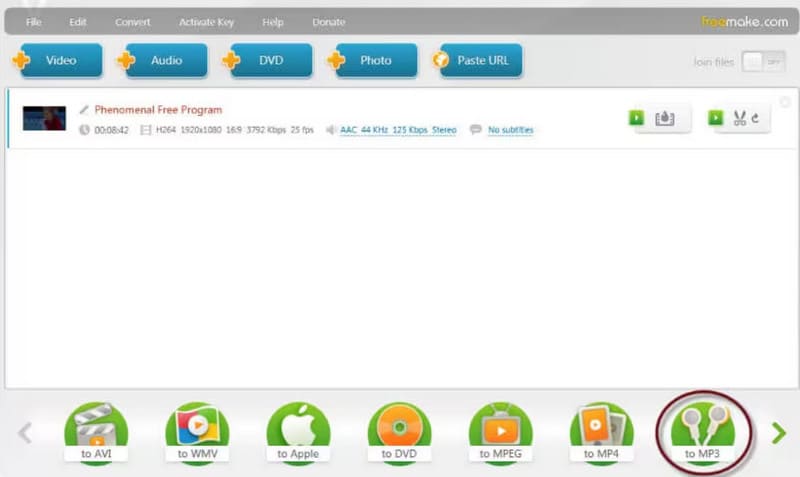
ข้อดี
- บริการที่ให้มานั้นไม่มีค่าใช้จ่ายใดๆ ทั้งสิ้น
บริการที่นำเสนอโดย Freemake ตามที่ระบุในชื่อของตนเองนั้นฟรีโดยสิ้นเชิง และไม่มีค่าใช้จ่ายแอบแฝง
- มีช่วงความสามารถในการปรับตัวที่กว้าง
Freemake รองรับรูปแบบมัลติมีเดียมากกว่า 500 รูปแบบ ไม่ว่าเราจะอัปโหลดไฟล์เสียงในรูปแบบใด Freemake ก็สามารถช่วยให้เราทำงานได้อย่างมีประสิทธิภาพ
จุดด้อย
- ความเร็วในการประมวลผลเอกสารช้า
แม้ว่า Freemake เวอร์ชันฟรีจะใช้งานง่าย แต่การประมวลผลไฟล์ค่อนข้างช้า เราอาจต้องรอสักพักเพื่อดูผลลัพธ์เมื่อส่งออกไฟล์ขนาดยาว
เครื่องมือที่ 3. คลิเดโอ
นอกจากแอปพลิเคชันเดสก์ท็อปแล้ว ยังมีเครื่องมือออนไลน์อีกจำนวนหนึ่งที่เป็นตัวเลือกที่ยอดเยี่ยม เมื่อเราใช้งาน เราไม่จำเป็นต้องดาวน์โหลดและติดตั้งอะไรเลย และสามารถเริ่มต้นทำงานกับไฟล์เสียงได้ทันที หากใช้งาน เราไม่เพียงแต่สามารถอัปโหลดไฟล์จากคอมพิวเตอร์ในเครื่องได้เท่านั้น แต่ยังเปิดไฟล์ผ่าน URL, Dropbox, Google Drive และบริการคลาวด์อื่นๆ ได้อีกด้วย อินเทอร์เฟซผู้ใช้ของ Clideo นั้นใช้งานง่ายมาก และหลังจากที่เราอัปโหลดส่วนเสียงแล้ว เราก็สามารถเพิ่มเอฟเฟกต์เฟดอินและเฟดเอาต์ เลือกรูปแบบเอาต์พุต และดาวน์โหลดไฟล์ที่ผสานเข้าด้วยกันได้โดยตรง
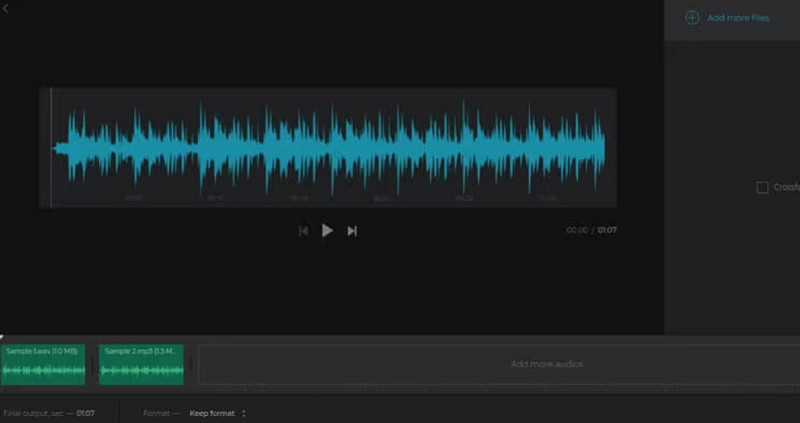
ข้อดี
- ฟรีและรวดเร็วในการเรียก
Clideo เครื่องมือออนไลน์นี้ทำงานได้รวดเร็วมาก ต้องใช้ขั้นตอนเพิ่มเติมและการลงทะเบียนเล็กน้อย เมื่อเรามีงานเร่งด่วน Clideo เป็นตัวเลือกที่ดีที่สุด
- ใช้งานง่ายมาก
อินเทอร์เฟซผู้ใช้ของ Clideo นั้นตรงไปตรงมามาก
จุดด้อย
- ฟังก์ชันการทำงานที่จำกัดมากขึ้น
มันมีการปรับปรุงเสียงที่จำกัดมาก และไม่มีเครื่องมือช่วยอย่าง AI ที่จะช่วยลดความซับซ้อนในการทำงานของเรา ดังนั้นเราจึงทำได้แค่งานพื้นฐานบางอย่างเท่านั้น
เครื่องมือที่ 4. ความกล้าหาญ
เมื่อเราต้องการทำงานกับเสียง Audacity ถือเป็นตัวเลือกที่ไม่ควรมองข้าม ถือเป็นเครื่องมือประมวลผลไฟล์เสียงระดับมืออาชีพที่สุดที่เรามีอยู่ในปัจจุบัน แอปพลิเคชันนี้มีให้บริการสำหรับคอมพิวเตอร์ที่ใช้ระบบปฏิบัติการ Windows, Mac และ Linux และเป็นโอเพนซอร์สฟรี ไม่เพียงแต่สามารถใช้เป็นโปรแกรมรวมไฟล์ MP3 เท่านั้น แต่ยังมีเครื่องมือปรับปรุงไฟล์ทั่วไปครบครัน ทำให้เป็นซอฟต์แวร์ระดับท็อปสำหรับการสร้างเพลงระดับมืออาชีพ

ข้อดี
- การแสดงมีความเป็นมืออาชีพมาก
Audacity เป็นเครื่องมือระดับมืออาชีพที่สุดสำหรับการปรับปรุงคุณสมบัติเสียง และนอกเหนือจากเครื่องผสมเสียงที่เราต้องการแล้ว ยังมีเอฟเฟกต์เสียงและตัวปรับปรุงคุณภาพเสียงในระดับมาตรฐานอุตสาหกรรมอีกด้วย
- ฟรีและโอเพนซอร์สอย่างสมบูรณ์
แม้ว่าจะมีความสามารถหลากหลาย แต่ Audacity ก็เป็นซอฟต์แวร์โอเพนซอร์สที่ใช้งานได้จริงและฟรีอย่างสมบูรณ์ เราสามารถดาวน์โหลดซอฟต์แวร์นี้ได้ไม่ว่าจะใช้ระบบคอมพิวเตอร์ใดก็ตาม Audacity มีฐานผู้ใช้ที่กว้างขวาง และปัจจุบันมีคู่มือมากมายสำหรับใช้อ้างอิง
จุดด้อย
- มันซับซ้อนในการใช้งาน
อินเทอร์เฟซของ Audacity มีความซับซ้อน และผู้เริ่มต้นมักประสบปัญหาในการหาทางบรรลุเป้าหมายและค้นหาปุ่มที่ถูกต้อง
เครื่องมือที่ 5. ตัวรวมเสียง
Audio Joiner เป็นอีกหนึ่งโปรแกรมผสมเสียงออนไลน์ที่ดี ข้อดีคือไม่จำกัดจำนวนแทร็กที่สามารถเพิ่มได้ ผสานเพลงต่างๆ เข้าด้วยกันได้อย่างราบรื่น มีฟังก์ชันครอสเฟดเพื่อสร้างทรานซิชันที่ยอดเยี่ยม ถึงแม้จะไม่ใช่โปรแกรมสำหรับเดสก์ท็อป แต่ความเข้ากันได้ก็น่าประทับใจไม่แพ้กัน Audio Joiner รองรับไฟล์เสียงมากกว่า 300 รูปแบบ และยังแปลงไฟล์อินพุตเป็น MP3 โดยอัตโนมัติอีกด้วย
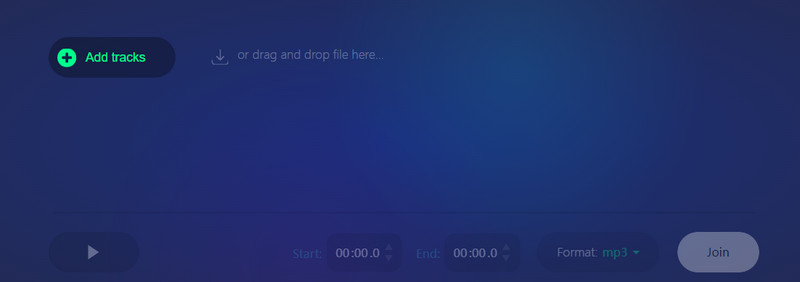
ข้อดี
- การออกแบบหน้าเพจเป็นมิตรกับมือใหม่
เครื่องมือตัดต่อที่ Audio Joiner จัดเตรียมไว้ให้นั้นใช้งานได้ดีมาก หากต้องการปรับช่วงเวลาการเล่นก่อนแต่ละเสียง เราสามารถใช้แถบเลื่อนสีน้ำเงินบนหน้าได้ เพียงเลื่อนเมาส์ค้างไว้
- ขอบเขตการปรับแต่งที่ยอดเยี่ยม
ในหน้า Audio Joiner เราสามารถกำหนดเวลาเริ่มต้นและสิ้นสุดของเสียงได้ และนอกจากปุ่ม Fusion แล้ว เรายังขยายแคตตาล็อกเพื่อเลือกรูปแบบเอาต์พุตได้อย่างอิสระอีกด้วย
ข้อดี
- ปัญหาความเป็นส่วนตัว
ผู้ใช้บางรายอาจกังวลมากขึ้นว่าจะประสบปัญหาการละเมิดความเป็นส่วนตัว
เครื่องมือ 6. QuickTime
หากคุณใช้ Mac QuickTime เป็นตัวเลือกที่ดีที่สุดสำหรับคุณ เป็นเครื่องมือที่มาพร้อมกับ macOS และสามารถใช้รวมคลิปเพลงได้ เพียงเปิดไฟล์เสียงของคุณแล้วเริ่มแก้ไข หากต้องการส่งออกเพลงทั้งหมด คุณต้องบันทึกไฟล์เสียงในรูปแบบเสียงใดรูปแบบหนึ่งที่มีอยู่
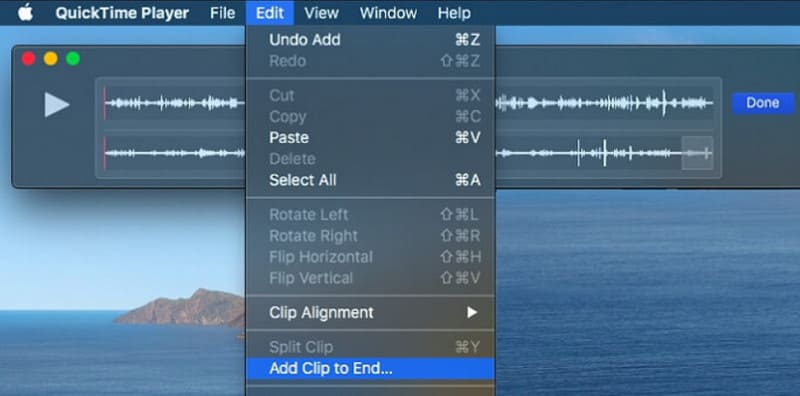
ข้อดี
- ความเข้ากันได้ดีกับระบบ
QuickTime เป็นเครื่องมือที่มาพร้อมกับ macOS จึงเข้ากันได้กับระบบปฏิบัติการและใช้งานง่ายพอสมควร
- คุณสมบัติที่มากเกินพอ
QuickTime มีความสามารถในการแก้ไขขั้นพื้นฐานและยังสามารถใช้สร้างไฟล์มัลติมีเดียต่างๆ บันทึกเสียงและวิดีโอ และอื่นๆ อีกมากมาย
จุดด้อย
- ไม่สามารถเพิ่มไฟล์ที่จุดเริ่มต้นได้
เครื่องมือ 7. iMovie
iMovie เป็นโปรแกรมแก้ไขไฟล์มัลติมีเดียที่ดีเทียบเท่ากับ QuickTime คุณสามารถใช้มันเพื่อรวมไฟล์เสียงหลายไฟล์เข้าด้วยกันและใส่ไว้ในแทร็กเดียวกัน หลังจากนั้นคุณสามารถส่งออกไฟล์เสียงที่สมบูรณ์ได้ นอกจากนี้ iMovie ยังมีเอฟเฟกต์เสียงมากมาย เพลงประกอบฟรี และอื่นๆ อีกมากมาย สามารถใช้เพื่อเปลี่ยนจังหวะ ความเร็ว และอื่นๆ ของเพลงได้
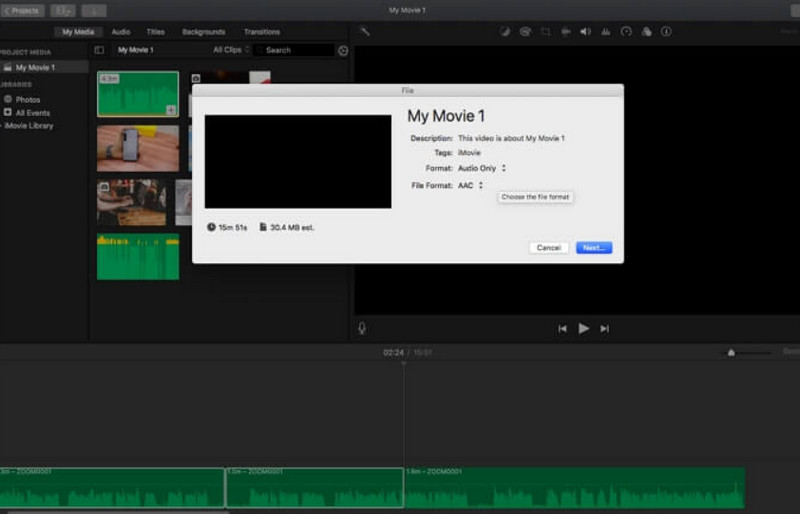
ข้อดี
- ตัวเลือกการแก้ไขที่ครอบคลุมมากขึ้น
เมื่อเปรียบเทียบกับ QuickTime คุณสมบัติการตัดต่อของ iMovie ทำงานได้ดีกว่าและครอบคลุมมากกว่า
- มีการควบคุมเสียงมากมาย
iMovie มีการควบคุมมากมายสำหรับการแก้ไขเสียง ซึ่งมีประโยชน์มากในการรวมไฟล์
จุดด้อย
- มันซับซ้อนเล็กน้อยในการใช้งาน
ผู้ใช้มือใหม่บางคนอาจพบว่าการใช้การผสมเสียงค่อนข้างซับซ้อน
เครื่องมือ 8. EaseUS Video Editor
EaseUS Video Editor เป็นซอฟต์แวร์ตัดต่อเสียงมาตรฐานที่มาพร้อมกับชุดเครื่องมือปรับแต่งเสียงที่ออกแบบมาเป็นพิเศษ สามารถแยก ตัดแต่ง และรวมส่วนเสียงต่างๆ และทำให้เสียงคมชัดยิ่งขึ้น E ยังรองรับการเพิ่มความเร็วและลดความเร็วของเสียง เพิ่มการเฟด การเฟดเข้าและออก และเอฟเฟกต์อื่นๆ เพื่อสร้างสรรค์ผลงานดนตรีระดับมืออาชีพ
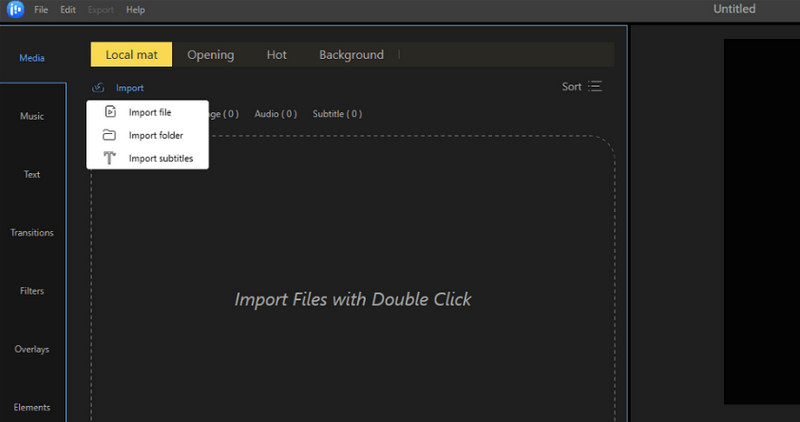
ข้อดี
- ฟังก์ชั่นที่ครบครันและเป็นมืออาชีพ
- แยกหรือรวมไฟล์เสียงในไม่กี่ขั้นตอน
จุดด้อย
- เวอร์ชันฟรีมีฟีเจอร์ที่จำกัดมาก
ส่วนที่ 2 คำถามที่พบบ่อยของโปรแกรมรวมเสียง
ฉันสามารถรวมไฟล์เสียงสองไฟล์เป็นไฟล์เดียวได้หรือไม่
แน่นอนคุณสามารถทำได้ และอีกมากมาย การควบรวมกิจการ MP3 เช่น Vidmore Video Converter และ Audacity ช่วยคุณได้ คุณยังสามารถเรียงลำดับคลิปวิดีโอได้ตามต้องการ
ไฟล์เสียงคุณภาพสูงที่สุดคืออะไร?
WAV เป็นรูปแบบคุณภาพสูงสุด หากคุณให้ความสำคัญกับคุณภาพเสียงมากกว่า ให้เลือกรูปแบบนี้ หากคุณพบว่ารูปแบบนี้ไม่สามารถใช้งานร่วมกับบางแพลตฟอร์มได้ คุณยังสามารถแปลงไฟล์ได้ WAV เป็น MP3.
FLAC ดีกว่า WAV หรือไม่?
WAV มีคุณภาพเหนือกว่า แต่ขนาดไฟล์ WAV มีขนาดใหญ่เกินไป ในขณะที่ FLAC เป็นรูปแบบไฟล์บีบอัดและสามารถบีบอัดไฟล์ให้มีขนาดเล็กลงได้
สรุป
ในบทความนี้เราขอแนะนำ 8 สิ่งดีๆ การรวมเสียง สำหรับคุณ แต่ละโปรแกรมมีคุณลักษณะเฉพาะของตัวเอง บางโปรแกรมเป็นเครื่องมือออนไลน์ และบางโปรแกรมเป็นแอปพลิเคชันเดสก์ท็อป คุณสามารถเลือกโปรแกรมที่เหมาะกับรุ่นอุปกรณ์ของคุณได้ ในบรรดาโปรแกรมเหล่านั้น โปรแกรมที่ใช้งานได้หลากหลายและคุ้มค่าที่สุดคือ Vidmore Video Converter ซึ่งไม่เพียงแต่จัดการไฟล์เสียงได้เท่านั้น แต่ยังเป็นเครื่องมือตัดต่อวิดีโอและรูปภาพที่ยอดเยี่ยมอีกด้วย